Bandicam Mac
Bandicam to jeden z najpopularniejszych rejestratorów ekranu dla systemu Windows, który może nagrywać gry, ekran komputera i dowolne urządzenie zewnętrzne, takie jak telefon lub kamera internetowa. Jednak nie jest dostępny dla komputerów Mac. Celem tego artykułu jest więc pokazanie najlepszej alternatywy dla Bandicam Mac i poinformowanie Cię, jak z niej korzystać.

Chociaż Bandicam nie działa na Macu, istnieje wiele alternatyw dla Bandicam dla użytkowników komputerów Mac. Najpopularniejszą alternatywą Bandicam na Maca jest Nagrywarka Blu-ray Master Screen który jest dostępny zarówno dla komputerów Mac, jak i Windows. Może być używany przez profesjonalistów do nagrywania ekranu, tworzenia samouczków wideo, filmów o grach, programów telewizyjnych lub muzyki i wielu innych.
Blu-ray Master Screen Recorder ma cztery główne tryby:
Dzięki temu narzędziu użytkownicy mogą korzystać z jego funkcji edycji, takich jak rysowanie w czasie rzeczywistym, wycinanie / przycinanie filmów, efekty kliknięcia myszą, nakładki kamery internetowej i nie tylko. Możesz bezpłatnie pobrać go na komputer Mac i nagrywać ekran bez żadnych kłopotów.
Najpierw pobierz Blu-ray Master Screen Recorder, klikając przycisk Bezpłatne pobieranie powyżej, aby pobrać go natychmiast. Następnie zainstaluj i uruchom go na komputerze Mac.
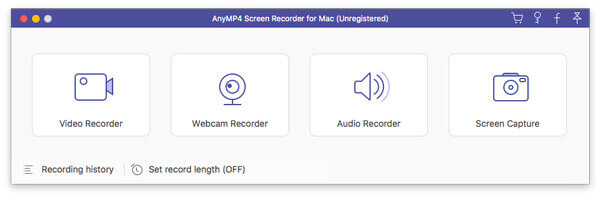
Aby nagrywać filmy, musisz wybrać plik Magnetowid tryb na głównym interfejsie.
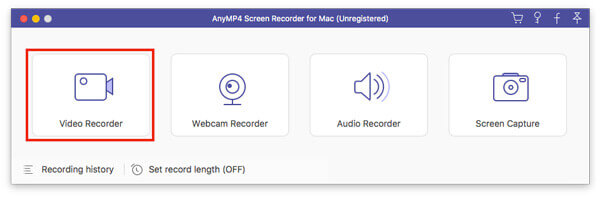
Następnie musisz ustawić obszar nagrywania. Możesz nagrywać cały ekran swojego Maca lub wybrać nagranie określonego regionu.
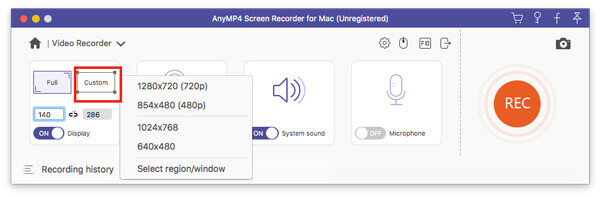
Możesz także dodać nagranie z kamery internetowej do nagrania, włączając opcję Kamera. Jeśli chcesz nagrać dźwięk z dźwięku systemowego, po prostu włącz Dźwięk systemu opcja. Aby dodać swój głos do nagrania, włącz opcję Mikrofon opcja.
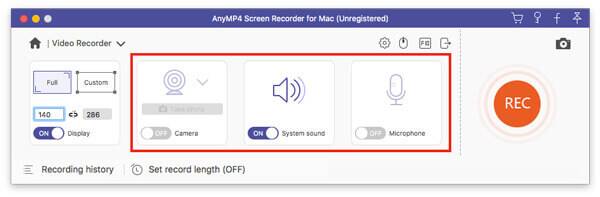
Następnie kliknij przycisk REC przycisk, aby rozpocząć nagrywanie. Następnie zobaczysz okno, które pokazuje skróty klawiszowe do sterowania programem. Możesz zmienić skróty klawiszowe zgodnie ze swoimi potrzebami.
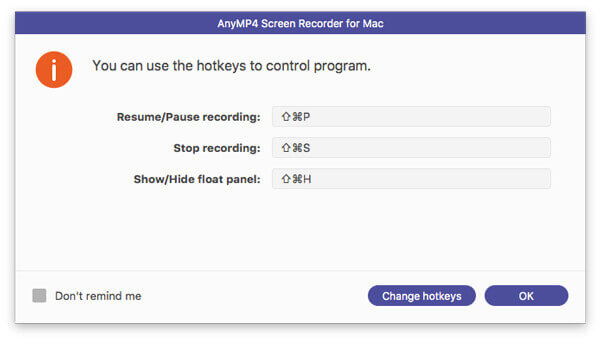
Podczas nagrywania możesz zrobić zrzut ekranu komputera Mac, klikając ikonę aparatu.

Program umożliwia również rysowanie w czasie rzeczywistym poprzez kliknięcie ikony pióra.

Możesz narysować obramowanie, linię, strzałki lub inne kształty, dodać adnotacje i objaśnienia oraz nie tylko.
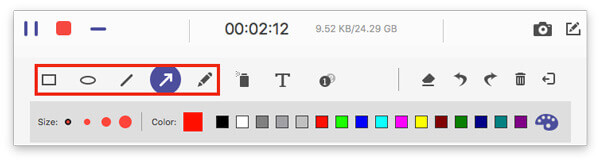
Po zakończeniu nagrywania kliknij plik Stop aby zakończyć. Następnie zobaczysz okno podglądu, w którym możesz wyświetlić podgląd lub przyciąć wideo. Jeśli jesteś zadowolony z wyniku, kliknij Zapisz przycisk, aby wyeksportować go na komputer Mac.
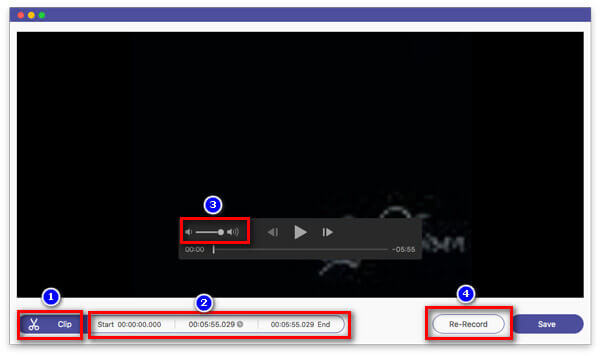
Nagrane filmy można udostępniać na YouTube, Vimeo, Facebooku i nie tylko. Nawiasem mówiąc, możesz go użyć do nagrywać rozgrywkę VR w wysokiej jakości lub przekształcić PowerPoint w wideo z łatwością.
Czy Bandicam działa na Macu?
Nie. Bandicam działa tylko na komputerze z systemem Windows. Nie ma aplikacji Bandicam for Mac.
Czy korzystanie z Bandicam jest bezpłatne?
Możesz pobrać jego bezpłatną wersję, aby wyświetlić ekran na swoim komputerze. Jednak darmowa wersja ma znak wodny. Jeśli chcesz pozbyć się znaku wodnego, musisz kupić licencję. Ponadto darmowa wersja obsługuje tylko nagrywanie 10-minutowego wideo.
Czy Bandicam ma limit czasu?
W przypadku wersji bezpłatnej limit czasu nagrywania wynosi 10 minut. W przypadku wersji rejestru można nagrywać przez nieograniczony czas.
Czy Bandicam jest bezpieczny?
Jeśli pobierzesz Bandicam z jego oficjalnej strony internetowej, jest on całkowicie bezpieczny w użyciu i nie zawiera żadnego złośliwego oprogramowania, które uszkadza komputer. Ale jeśli masz to z nieoficjalnych wydań, musisz być ostrożny.
Czy Bandicam pozostawia znak wodny?
Podczas nagrywania ekranu w wersji próbnej znak wodny zostanie utworzony wraz z nagranymi filmami. Jeśli kupisz Bandicam, nie będzie znaku wodnego.
Program do nagrywania ekranu jest również niezbędnym narzędziem dla użytkowników komputerów Mac. Chociaż Bandicam nie jest dostępny dla komputerów Mac, wiele rejestratorów ekranu działa całkiem dobrze z systemem macOS. Wśród alternatyw Bandicam dla komputerów Mac, Blu-ray Master Screen Recorder jest najpotężniejszą i najbardziej wszechstronną aplikacją do nagrywania ekranu, która może zaspokoić wszystkie potrzeby nagrywania ekranu i wideo oraz audio i kamery internetowej. W międzyczasie jest w stanie produkować wysokiej jakości filmy lub dźwięk w formacie MP4, MOV, FLV, MP3 lub dowolnym innym popularnym formacie.
Więcej Reading
Kompleksowe wprowadzenie do programu CamStudio Screen Recorder
CamStudio może nagrywać całą aktywność ekranu i dźwięku na komputerze. Chcesz dowiedzieć się więcej informacji? Przeczytaj ten artykuł, a dowiesz się, jak to zrobić.
Wszystko, co musisz wiedzieć o DU Screen Recorder
DU Screen Recorder to fajna aplikacja do robienia filmów na ekranie. Zanim otworzysz portfel, lepiej przeczytaj nasze wprowadzenie i dokładnie je przejrzyj.
[Rozwiązany] Jak utworzyć nagranie ekranu / dźwięku za pomocą programu QuickTime
Czy QuickTime może nagrywać ekran lub dźwięk? W rzeczywistości QuickTime działa również jako rejestrator ekranu, który może pomóc w tworzeniu ekranu lub nagrania dźwięku na komputerze Mac.
Jak naprawić Bandicam nie udało się zainicjować kodeka
Bandicam wyświetlił komunikat o błędzie „Nie udało się zainicjować kodeka”. Tutaj przedstawimy kompleksowe rozwiązania problemu z nieudaną inicjalizacją kodeka Bandicam.